Monet lähestymistavat tietojen tai kokonaisen varmuuskopiointiinLinuxin asennus edellyttää kuvien tekemistä osioista tai kokonaisista kiintolevyistä. Tämä varmuuskopiointimenetelmä, vaikkakin tehokas, on usein aikaa vievä ja hämmentävä niihin, jotka ovat uusia Linuxille. Onneksi Clonezillan käyttäminen otosten ottamiseksi kokonaisista kiintolevyistä ei ole ainoa tapa varmuuskopioida Linux-asennus. Esittelyssä Deja Dup: se on täydellinen järjestelmän varmuuskopiointityökalu Linuxille, joka tekee varmuuskopioinnin Linuxiin helpompaa kuin koskaan. Sen avulla käyttäjät voivat helposti luoda varmuuskopioita, palauttaa ne ja jopa asettaa aikataulun tehdä se automaattisesti.
Asennus
Deja Dup -työkalun asentaminen ei vaadi paljonvaivaa, koska ohjelma on yksi eniten käytettyjä varmuuskopiointityökaluja Linuxille. Itse asiassa sinun ei ehkä edes tarvitse asentaa ohjelmaa, koska saatat olla jo asentanut sen. Voit tarkistaa, onko Deja Dup järjestelmässäsi,
Avaa pääteikkuna, kirjoita komento: deja-dup ja paina Enter-näppäintä. Jos ohjelma aukeaa, sitä ei tarvitse asentaa. Jos mitään ei tapahdu, asenna työkalu noudattamalla alla olevia ohjeita.
ubuntu
sudo apt install deja-dup
Debian
sudo apt-get install deja-dup
Arch Linux
sudo pacman -S deja-dup
fedora
sudo dnf install deja-dup
OpenSUSE
sudo zypper install deja-dup
Muut Linuxit
Tarvitset varmuuskopiotyökalun, mutta Linux-jakelusiei ole luettelossa? Asentaaksesi tämän työkalun muihin Linux-jakeluihin, mene pakettihallintaan, ohjelmistokeskukseen (tai paikkaan, josta yleensä hankkit ohjelmiston Linux-jakelua varten) ja etsi ”deja dup”. Mahdollisuudet ovat, se tulee näkyviin ja voit ladata. Etkö löydä sitä? Harkitse menemistä viralliselle verkkosivustolle ja sen asentamista sen sijaan.
Paikallinen varmuuskopio laitteeseen
Deja Dup antaa käyttäjän varmuuskopioida moniasijainteihin, mutta nopein tapa tehdä se on varmuuskopioida paikallisesti. Avaa sovellusvalikko, etsi (tai etsi) varmuuskopiointityökalua ja avaa se. Kun avaat, huomaat useita vaihtoehtoja. Nämä vaihtoehdot ovat “yleiskatsaus”, “tallennettavat kansiot”, “ohitettavat kansiot”, “tallennuspaikka” ja “ajoittaminen”.
Kaikki nämä vaihtoehdot voidaan sitoa jamääritetty. Oletusarvon mukaan varmuuskopiointityökalu on asetettu varmuuskopiointiin Internetin kautta tai toiseen sijaintiin tietokoneen lisäksi ja etenkin kotikansion ulkopuolella. He pidättävät tämän, mutta pienellä säätämisellä on silti mahdollista säästää paikallisesti.

Aloita paikallinen varmuuskopio siirtymällä sivupalkkiinvasemmalle ja valitse ”tallennuspaikka”. Määritä tässä vaiheessa miten varmuuskopiot tehdään. On parasta olla tallentamatta niitä kansioon / home / kansioon, koska varmuuskopiointityökalu tallentaa koko hakemiston oletusarvoisesti.
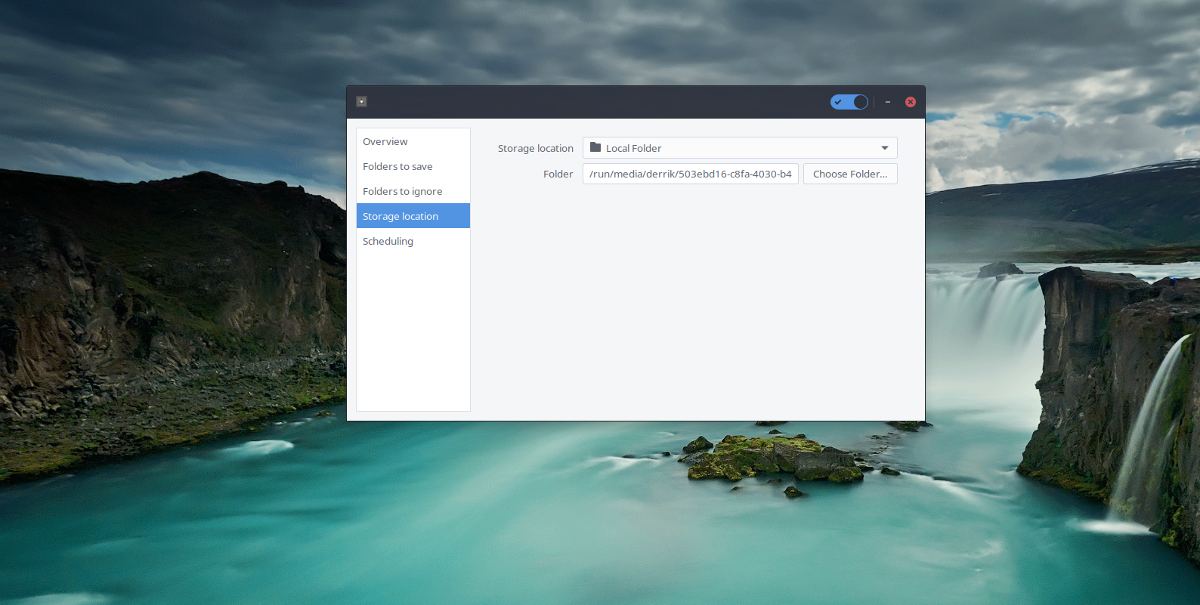
Asenna ulkoinen kiintolevy tai USB-tikkuLinux-tietokoneesi. Sen pitäisi asentaa automaattisesti kansioon. Napsauta avattavaa valikkoa ja valitse sitten ”Local Folder”. Napsauta tiedostoselainta napsauttamalla ulkoista kiintolevyä, asennettua USB- tai kansion sijaintia EI EI / koti / asettaaksesi varmuuskopion.
Kun sijainti on asetettu, seuraava askel onNapsauta ”Yleiskatsaus” ja napsauta sitten ”varmuuskopioi nyt”. Tämän tekeminen käskee Deja Dupia aloittamaan ensimmäisen varmuuskopion määrittämääsi sijaintiin. Muista, että tämä voi viedä vähän aikaa. Kun varmuuskopiointi on valmis, sulje sovellus.
Varmuuskopioi verkon kautta
Deja Dupin käyttäminen varmuuskopiointiin paikalliselle ulkoisellelaite on mahdollista, mutta ei ainoa tapa, jolla työkalua voidaan käyttää. Itse asiassa on parasta tehdä varmuuskopioita verkkoyhteyden välityksellä paikallisen laitteen käytön sijasta, koska verkot ovat yleensä luotettavampia ja joskus nopeampia, varsinkin jos sinulla on hidas USB-portti.
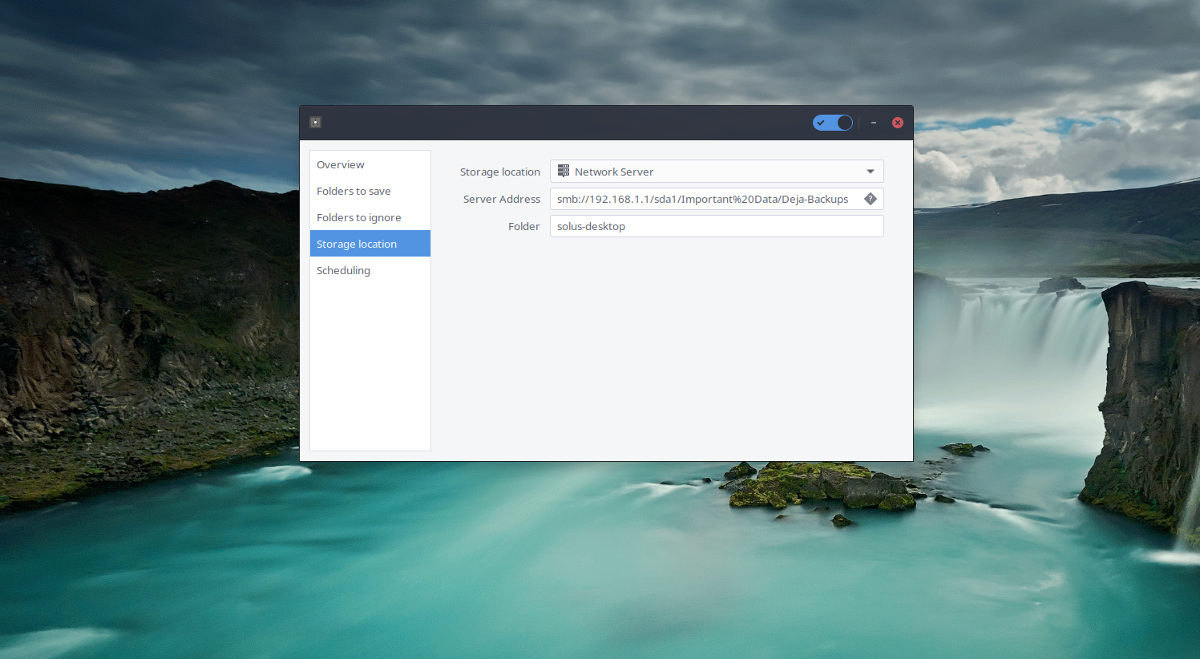
Asenna verkkovarmuuskopio siirtymällä ohjelman vasemmalla puolella olevaan ”Tallennuspaikka” -kohtaan. Napsauta avattavaa valikkoa ja valitse Verkkopalvelin.
Määritä käyttämäsi palvelimen tyyppi ja kirjoita se sitten ruutuun kuten:
protocol://server.ip.address
Deja Dup tukee monia erityyppisiä verkkoprotokollia, mukaan lukien: SMB, FTP, SFTP, NFS, SSH, DAV, DAVS ja AFP.
Automaattinen varmuuskopiointi
Automatisoidut varmuuskopiot ovat yksi tämän ohjelman parhaista puolista. Tällä asetuksella tiedostojen seuraaminen on helpompaa kuin koskaan. Näin määrität ajastetun varmuuskopiointijärjestelmän Deja Dup -työkaluun.
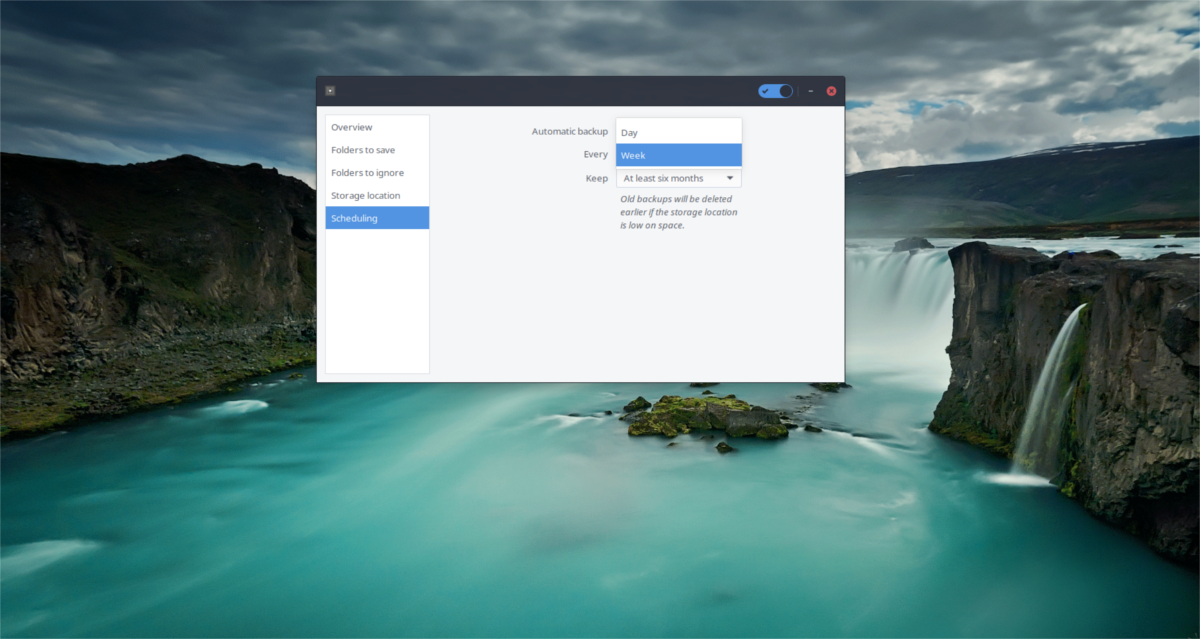
Varmista ensin, että olet ottanut ensimmäisen varmuuskopion. Tämä on tärkeää, jotta siellä on alkuperäinen paikka, josta palauttaa. Siirry sen jälkeen kohtaan “Ajoitus” ja tarkista liukusäädin salliaksesi ajoitetut varmuuskopiot.
Kun asetus on päällä, voit nytsäädä ja muuta varmuuskopion aikataulun tarkkoja osia. Oletusasetuksena on, että asetukset ovat kerran viikossa. Muuta aikataulua tarpeitasi käyttämällä erilaisia valikoita.
Palauta varmuuskopio
Deja Dup -työkalu on yksi suoraviivaisimmistaja helppo ratkaisu kaikessa Linuxissa varmuuskopion palauttamiseksi. Sinun ei tarvitse klikata kymmeniä valikoita. Kadonneiden tiedostojen palauttaminen on yhtä helppoa kuin napsauttamalla vasemmalla olevaa “Yleiskatsaus” -painiketta ja valitsemalla “palauta varmuuskopio”. Kun tämä vaihtoehto valitaan, varmuuskopiointityökalu etsii kaikki käytettävissä olevat varmuuskopiot ja kehottaa sinua antamaan salasanan (jos haluat salata varmuuskopiot).
Palauttaminen voi viedä vähän aikaa, joten ole kärsivällinen. Muista, että aika riippuu todella siitä, kuinka suuri varmuuskopio on.













Kommentit